إذا كنت تملك جهاز iPod، فيجب أن تعرف طرقاً مختلفة لنقل الموسيقى من iPod إلى iPod أو مصادر أخرى. من الناحية المثالية، يحب الأشخاص الاحتفاظ بمساراتهم المفضلة على جهاز iPod حتى يتمكنوا من الاستماع إليها في أي وقت يريدون. على الرغم من أنك قد تكون بالفعل على دراية بطريقة لنقل الموسيقى المحددة من حاسوبك إلى جهاز iPod، إلا أن الكثير من المستخدمين يكافحون لنقل البيانات مباشرة من جهاز iOS إلى آخر. لا تقلق فنحن هنا لمساعدتك، وسنوفر في هذا الدليل حلاً مضموناً لكيفية نقل الموسيقى من iPod إلى iPod.
القسم 1: نقل الموسيقى من iPod إلى iPod باستخدام Dr.Fone - Phone Manager (iOS)
يعد استخدام Dr.Fone - Phone Manager (iOS) أفضل طريقة لنقل الموسيقى من iPod إلى iPod، إذ يعد هذا البرنامج مدير ملفات iOS كامل يتيح لك استيراد أو تصدير ملفاتك بين حاسوبك وiPod أو iPhone أو iPad. تعمل هذه الأداة على جميع الأجيال الرئيسية من iPhone وiPad وiPod نظراً لأنها متوافقة مع جميع إصدارات وأجهزة iOS الرائدة. ونظراً لأن الأداة متوافقة مع كل إصدار وجهاز iOS رائد، فهي تعمل على جميع الأجيال الرئيسية من iPhone وiPad وiPod. إلى جانب إدارة الموسيقى، يمكنك نقل ملفات الوسائط الأخرى أيضاً.
ستحافظ الأداة على خصوصية بياناتك عبر توفير نتائج آمنة بنسبة 100%، وتحتوي على واجهة سهلة الاستخدام ستتيح لك نقل الموسيقى من iPod إلى iPod في أي وقت من الأوقات. يمكنك نقل الموسيقى بين iTunes وiPod والحاسوب وiPod وiPhone وiPod وما إلى ذلك. وغني عن القول، أن Dr.Fone - Phone Manager (iOS) سيكون الحل الوحيد لكل احتياجات الإدارة المتعلقة بجهاز iOS. يمكنك نقل الموسيقى من iPod إلى iPod باتباع الخطوات التالية:

Dr.Fone - Phone Manager (iOS)
نقل ملفات الموسيقى من iPod إلى iPod دون استخدام iTunes
- مزامنة الموسيقى من جهاز iPod إلى آخر بنقرة واحدة.
- باستثناء الموسيقى، يمكنك أيضاً الاحتفاظ بنسخة احتياطية من الصور ومقاطع الفيديو وجهات الاتصال والتطبيقات والمزيد على الحاسوب.
- استرجع النسخة الاحتياطية من الحاسوب عند حاجتك إليها.
- يعمل على كل من أجهزة Android وiOS.
- مصمم للمستخدمين المبتدئين وسهل التشغيل.
1. بدايةً، حمل Dr.Fone - Phone Manager (iOS) على حاسوب يعمل بنظام Mac أو Windows. يمكنك استخدام النسخة التجريبية الآن، وبوسعك شراء اشتراكك من موقعه الرسمي على الإنترنت. وبمجرد تشغيل التطبيق، اختر Transfer من شاشة ترحيب التطبيق.

2. صِل حاسوبك المحمول بكلا الجهازين، المصدر والجهاز الوجهة. سيكتشف التطبيق ذلك تلقائياً، ويمكنك رؤيتها في الزاوية اليسرى العليا من القائمة المنسدلة للتأكد من تحديد الجهازين. يجب عليك هنا اختيار مصدر iPod الآن أيضاً.

3. انتقل إلى تبويبة "Music" على الواجهة لنقل الموسيقى من جهاز iPod إلى iPod. يمكنك مشاهدة الأغاني المحفوظة المدرجة هنا. على الجانب الأيسر، تحتوي ملفات الموسيقى المخزنة أيضاً على فئات مختلفة.

4. اختر الأغاني التي تريد نقلها وانقر فوق أيقونة Export على شريط الأدوات، ويمكنك أيضاً تحديد أي نوع من المستندات التي تريد نقلها.
5. تُعرض أجهزة iOS المتصلة الآن، فاختر تصدير الموسيقى المختارة إلى جهاز iOS الآن.
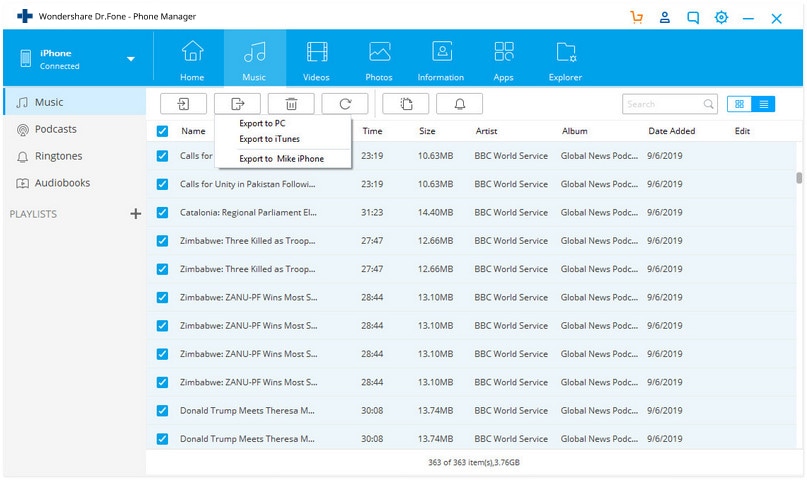
6. يمكنك أيضاً النقر بزر الفأرة الأيمن لاختيار الملفات ونقل المعلومات إلى جهاز iOS آخر عبر خاصية "Export".

يمكنك بهذه الطريقة معرفة كيفية نقل الموسيقى من iPod إلى iPod (أو أي جهاز آخر) بسهولة، كما بوسعك أيضاً استخدام الأداة لنقل بياناتك إلى Android وiTunes والحاسوب أيضاً. إلى جانب نسخ الموسيقى من جهاز iPod آخر، يمكنك أيضاً الحصول عليها من iTunes أو من الملفات المحلية أيضاً، وقد عرضنا الأمر باختصار.
نقل الموسيقى إلى جهاز iPod من حاسوب أو جهاز Mac
يمكنك الحصول على الموسيقى على جهاز iPod من حاسوبك باستخدام Dr.Fone - Phone Manager (iOS) أيضاً. للقيام بذلك، ما عليك سوى وصل جهاز iPod بنظامك وتشغيل Dr.Fone Transfer (iOS) والانتقال إلى تبويبة Music. انقر الآن فوق أيقونة Import واختر إضافة ملفات أو مجلدات من نظامك.
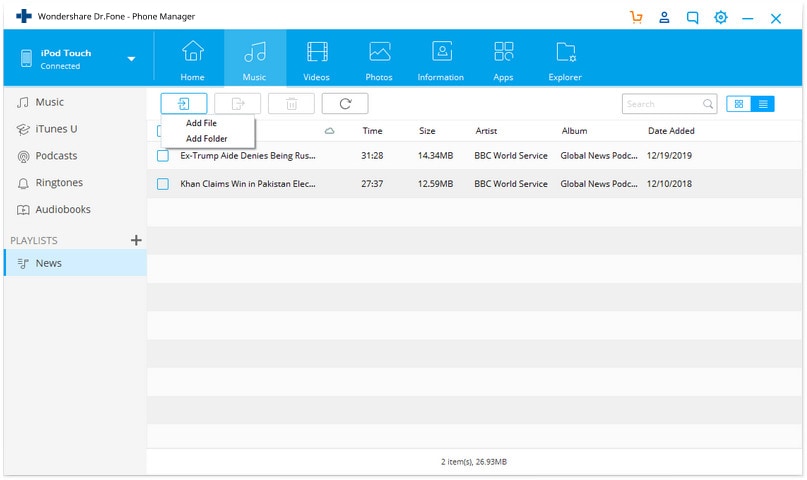
سيؤدي هذا إلى تشغيل نافذة تصفح منبثقة يمكنك إضافة الموسيقى مباشرة إلى جهاز iPod من الحاسوب أو جهاز Mac باستخدامها.
نقل الموسيقى إلى جهاز iPod من iTunes
إلى جانب الحاسوب أو أي جهاز iOS آخر، يمكنك نقل ملفات الموسيقى من iTunes إلى جهاز iPod أيضاً. حدد "Transfer iTunes Media to Device" من الشاشة الرئيسية لبرنامج Dr.Fone - Phone Manager (iOS) لفعل ذلك.
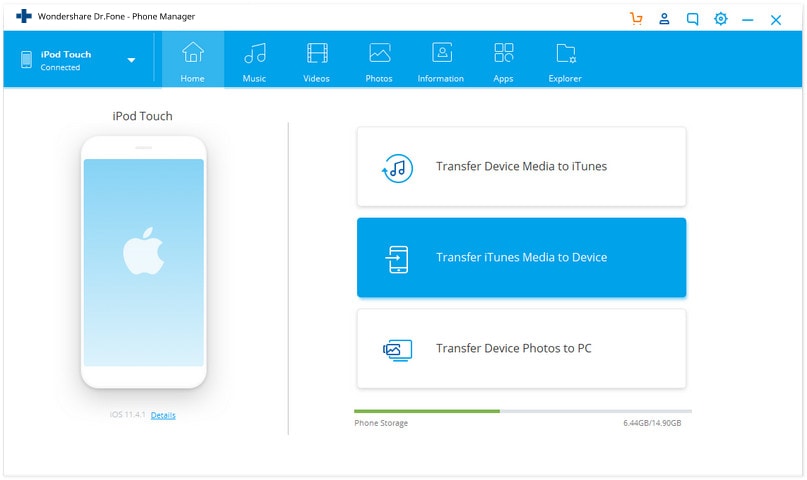
سيؤدي هذا إلى ظهور نافذة جديدة يمكنك تحديد نوع البيانات التي ترغب في نقلها منها. ما عليك سوى تحديد اختيارك والنقر فوق زر "Transfer" لنقل ملفات وسائط iTunes إلى جهاز iPod.
يمكنك معرفة كيفية نقل الموسيقى من iPod إلى iPod أو أي مصدر آخر بمساعدة Dr.Fone، كما يمكنك استخدام هذه الأداة لأداء الكثير من المهام الأخرى أيضاً.
القسم 2: نصائح لإدارة ملفات الموسيقى على جهاز iPod
يمكنك الاحتفاظ بالموسيقى في متناول يدك الآن عندما تعرف كيفية نقل الموسيقى من iPod إلى iPod مباشرة، كما يمكنك اتباع هذه الاقتراحات السريعة لإدارة الموسيقى على جهاز iPod.
1. إذا كنت تملك جهاز iPod Touch فيجب عليك إيقاف تشغيل ميزة "Optimize Storage". ستتخلص الميزة من المسارات القديمة في جهازك آلياً. وعلى الرغم من أنها ستبقى على السحابة، سيجعل ذلك اكتشافها على جهاز iPod صعباً.
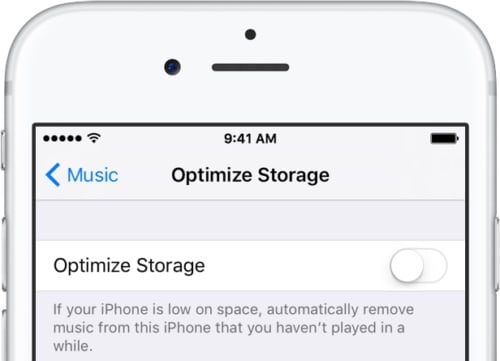
2. اعتد أيضاً على حذف الأغاني التي لم تعد تستمع إليها. انتقل إلى مكتبتك الموسيقية واحذف الأغاني أو مقاطع الفيديو غير المرغوب فيها يدوياً للحصول على المزيد من مساحة التخزين المجانية.
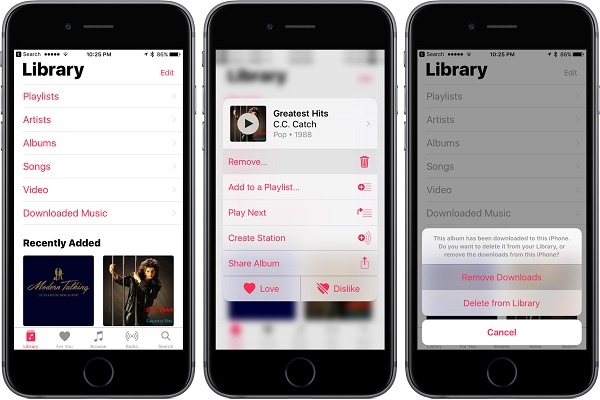
3. اعتد على نسخ بيانات iPod احتياطياً أيضاً. يمكنك الاستفادة من مساعدة Dr.Fone - Phone Manager (iOS) لفعل ذلك. بعد وصل جهاز iPod، انتقل إلى تبويبة "Music" فيه، وحدد الملفات التي ترغب بحفظها وانقر على زر التصدير. يمكنك بهذه الطريقة تصدير ملفات وسائطك إلى حاسوبك والاحتفاظ بها بأمان.

من المهم أن تستخدم مدير أجهزة iOS مثل Dr.Fone - Phone Manager (iOS) لنقل ملفات الموسيقى من iPod إلى iPod أو iTunes أو الحاسوب، والذي يعد أداة رائعة ستوفر وقتك وجهدك أثناء إدارة جهاز iOS بالتأكيد. الآن عندما تعرف كيفية نقل الموسيقى من iPod إلى iPod، شارك هذا الدليل مع الآخرين لمساعدتهم على تعلم ذلك أيضاً.
iPhone خطأ
- استعادة بيانات iPhone
- استرداد علامات تبويب Safari المحذوفة من iPad
- إلغاء حذف مقاطع فيديو iPod
- استعادة البيانات المحذوفة أو المفقودة من iPhone 6 Plus
- استعادة البيانات من جهاز iPad التالف بسبب المياه
- استعادة الفيلم المفقود من iPod
- استرداد البيانات المفقودة من جهاز iPhone مكسور
- استعادة البيانات من كلمة مرور iPhone
- استعادة رسائل الصور المحذوفة من iPhone
- استرداد مقاطع الفيديو المحذوفة من iPhone
- استعادة بيانات iPhone لا تعمل بشكل دائم
- برنامج Internet Explorer لأجهزة iPhone
- استرداد البريد الصوتي المحذوف
- تعليق iPhone على شاشة شعار Apple
- جهات الاتصال مفقودة بعد تحديث iOS 13
- أفضل 10 برامج لاستعادة بيانات iOS
- حلول مشاكل iPhone
- iPhone "مشكلة إعدادات"
- إصلاح فون الرطب
- iPhone "مشاكل لوحة المفاتيح"
- iPhone "مشكلة الصدى"
- iPhone "مستشعر القرب"
- iPhone مقفلة
- iPhone "مشاكل الاستقبال"
- مشاكل iPhone 6
- مشاكل الهروب من السجن iPhone
- iPhone "مشكلة الكاميرا"
- iPhone "مشاكل التقويم"
- iPhone "مشكلة الميكروفون"
- فون تحميل المشكلة
- iPhone "القضايا الأمنية"
- iPhone "مشكلة الهوائي"
- الحيل فون 6
- العثور على iPhone بلدي مشاكل
- iPhone المسألة فيس تايم
- iPhone مشكلة GPS
- iPhone مشكلة فيس بوك
- iPhone "مشاكل الصوت"
- iPhone "مشكلة اتصال"
- مشكلة منبه iPhone
- iPhone "المراقبة الأبوية"
- إصلاح فون الإضاءة الخلفية
- iPhone "حجم المشكلة"
- تنشيط فون 6s
- iPhone المحموم
- iPhone جهاز الالتقاط الرقمي
- استبدال البطارية فون 6
- iPhone البطارية
- iPhone "شاشة زرقاء"
- iPhone "للبطارية"
- iPhone "مشكلة البطارية"
- استبدال iPhone الشاشة
- iPhone "شاشة بيضاء"
- فون متصدع الشاشة
- إعادة تعيين كلمة المرور في البريد الصوتي
- iPhone "مشكلة استدعاء"
- iPhone "مشكلة الجرس"
- iPhone "مشكلة الرسائل النصية"
- iPhone "لا مشكلة الاستجابة"
- iPhone "مشاكل المزامنة"
- مشاكل شحن iPhone
- iPhone "مشاكل البرامج"
- iPhone "سماعة رأس المشاكل"
- iPhone "مشاكل الموسيقى"
- iPhone "مشاكل البلوتوث"
- iPhone "مشاكل البريد الإلكتروني"
- تحديد فون مجددة
- iPhone لا يمكن الحصول على اتصال بريد
- iPhone هو "توصيل ذوي" لايتون

